Modyfikuj użytkownika BPS
Akcja umożliwiająca modyfikację danych użytkownika BPS.
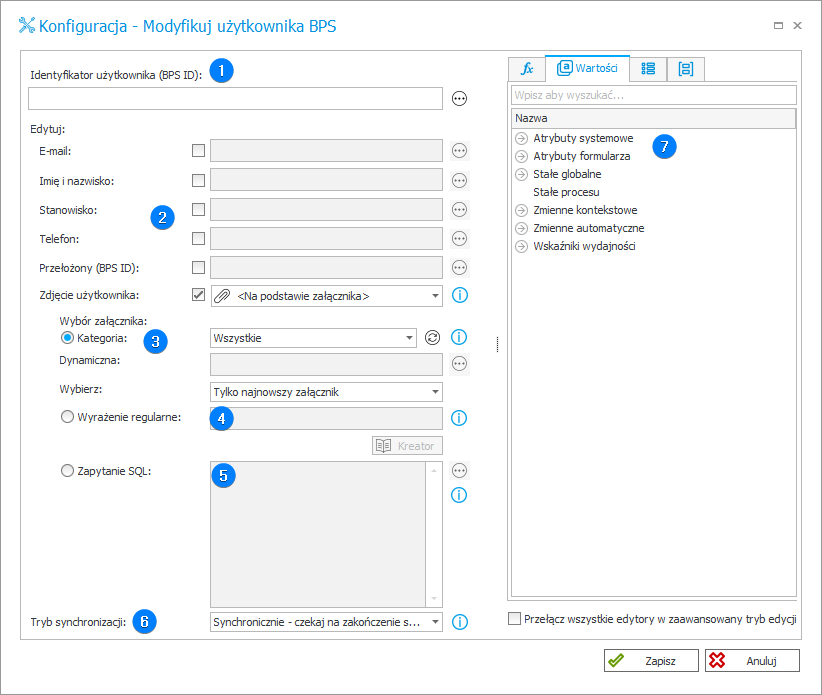
1. Identyfikator użytkownika (BPS ID)
Możliwość wprowadzenia identyfikatora użytkownika, którego dane mają być modyfikowane (tzw. BPS ID) w formacie UPN.
Pole można uzupełnić również wartościami dostępnymi z poziomu Edytora zmiennych.
2. Podstawowe dane użytkownika
Możliwość wskazania, które spośród podstawowych danych użytkownika zostaną zmienione. Może to być, np. adres E-mail, Imię i nazwisko, Stanowisko, Telefon itp.
Pola można uzupełnić ręcznie lub dynamicznie za pomocą wartości dostępnych z poziomu Edytora zmiennych.
3. Kategoria
Sekcja jest dostępna, w przypadku gdy edycji ma podlegać Zdjęcie użytkownika i wybrano opcję Na podstawie załącznika.
Załączniki do przetworzenia zostaną wybrane na podstawie ich kategorii. Należy wskazać, z jakiej kategorii mają być przetworzone załączniki:
- Wszystkie – wybrane zostaną załączniki we wszystkich kategoriach,
- Dynamiczna – pozwala utworzyć kategorię dynamicznie (za pomocą zmiennych z Edytora) lub wpisać ją ręcznie. Dopuszczalny jest format ID#Nazwa lub ID.
- Brak – wybrane zostaną załączniki, które nie są przypisane do żadnej kategorii.
Dodatkowo należy sprecyzować, czy z wybranej kategorii ma być przetwarzany Tylko najnowszy załącznik czy Tylko najstarszy załącznik.
4. Wyrażenie regularne
Załączniki do przetworzenia zostaną wybrane na podstawie wyrażenia regularnego.
Przy tworzeniu wyrażenia można korzystać z Kreatora Regex.
5. Zapytanie SQL
Załączniki do przetworzenia zostaną wybrane na podstawie zapytania SQL.
Zapytanie powinno zwrócić listę ID załączników z tabeli „WFDataAttachmets”.
6. Tryb synchronizacji
Po aktualizacji danych użytkownika lub grupy konieczne jest wykonanie niezależnej operacji synchronizacji. Synchronizacja danych użytkownika może trwać kilka sekund i do czasu jej zakończenia dane użytkowników nie są dostępne w systemie. Dostępne tryby synchronizacji:
- Synchronicznie – czekaj na zakończenie synchronizacji – akcja zakończy działanie dopiero po zakończeniu synchronizacji danych użytkownika. Z tego trybu należy korzystać, gdy bezpośrednio po wykonaniu bieżącej akcji kolejne akcje korzystają z nowo wprowadzonych danych. Tryb synchroniczny powoduje, że dodanie lub aktualizacja danych użytkownika będzie wykonane(-a) poza transakcją, w której wykonywana jest sekwencja kilku akcji. W przypadku gdy któraś z kolejnych akcji w sekwencji objętych transakcją zwróci błąd, wycofanie transakcji nie spowoduje wycofania danych użytkownika. Pozostaną one zapisane w systemie.
- Asynchronicznie – nie czekaj na zakończenie synchronizacji – akcja uruchamia synchronizację danych użytkownika, ale nie czeka na jej zakończenie. Synchronizacja wykonywana jest jako ostatnia operacja po poprawnym zakończeniu transakcji. W przypadku gdy któraś z kolejnych akcji w sekwencji objętych transakcją zwróci błąd, również dane użytkownika nie zostaną wprowadzone do systemu.
7. Edytor zmiennych
Dynamicznie zbudowane drzewo wszystkich zmiennych dostępnych w bieżącej lokalizacji Designer Studio. Informacje o tym, jak działają zmienne w WEBCON BPS oraz listę zmiennych można znaleźć tutaj.
Więcej na temat akcji można przeczytać w artykule Dodawanie, usuwanie i modyfikowanie użytkowników na naszym blogu technicznym.